2. Як мені налаштувати Мірко і де його взяти?
Запускай mIRC, зайди в Options - Connect - Servers. Натисни кнопку «Add», щоб додати місцевий сервер IRC.
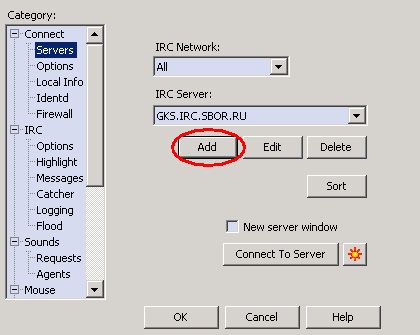
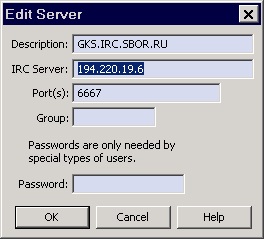
Ну, і власне, тисни кнопку «Connect» (Приєднатися). Далі пиши в рядку внизу / join # sbor.talk. І ось ти в чаті. З цього часу ти починаєш даремно витрачати свій час. Вітаю.
3. Як мені налаштувати SSL для mIRC?
Бібліотека SSL (Secure Socket Layer) забезпечує захищене (шифрування) з'єднання (таке ж, як при читанні пошти ІЦ). Потрібно воно в першу чергу для того, щоб не допустити читання своїх приватов сторонніми людьми.
Також знадобляться два файли - libeay32.dll і ssleay32.dll. Їх потрібно покласти в c: \ windows \ system32 \ або прямо в папку твого mIRC.
Тепер запускай mIRC, заходь в Alt + O - Connect - Servers. Натисни кнопку «Add», щоб додати місцевий SSL-сервер IRC.
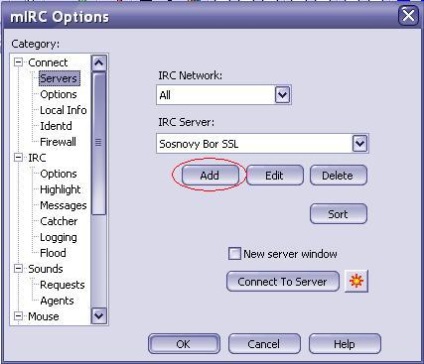
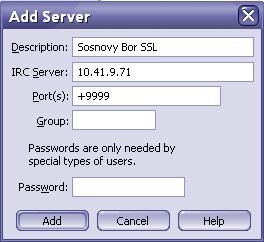
Ну, і власне, тисни кнопку «Connect» (Приєднатися). При першому з'єднанні ти побачиш запит про підтвердження сертифіката, став галочку (Автоматично приймати даний сертифікат в майбутньому) і тисни «Accept» (Прийняти).
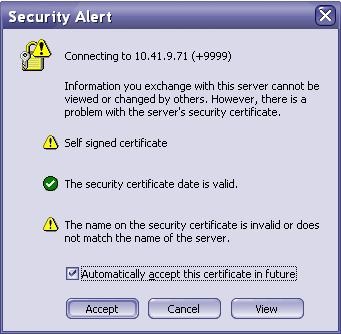
От і все. Вітаю. Тепер можеш спілкуватися як зазвичай, але бути впевненим у збереженні своїх особистих розмов ;-)
4. Як прибрати логотип Outlook Express при завантаженні?
Прибравши логотип Outlook при завантаженні, ви трохи зменшите час завантаження програми, та й милуватися кожен раз на нього набридає :)
Ідіть сюди: [HKEY_CURRENT_USER \ Identities \ тут цифри \ Software \ Microsoft \ Outlook Express \ 5.0]
Створіть у вікні праворуч новий параметр DWORD:
-
Ім'я: NoSplash
Значення (шестнадцатиричное): 1
Готово. Логотип відключений!
5. Outlook не дає зберігати аттачі (вкладення)
Це відбувається через встановленої галочки (див. Рис). Галочку треба зняти.
PS: в версіях Outlook менш 6.0 такого пункту може і не бути (як в 5.5 не знаю). Ну, тут порада одна - встановіть новіший (6.0) Outlook, а може ще де треба копнути. Дізнаєтеся - пишіть в Sbor.Computers.
6. Як написати лист у ФИДО / фідошники?
7. Як налаштувати Bullet Proof FTP сервер?
Цей сервер досить популярний в мережі, але у новачків виникають труднощі з його установкою і налаштуванням. Однак налаштувати його досить просто: скачайте це керівництво (107 Кб).
8. Що таке: аттачем, сабж, тред, имхо, постити?
Аттачем - вкладення (картинка, звук або інший файл) в листі або повідомленні. Походить від англійського слова: Attach: прикріплювати, приєднувати.
Аттачем в Outlook Express відображається у вигляді скріпки. Натиснувши на скріпку, ви можете зберегти або просто відкрити вибрані файли.
Пам'ятайте, що в конференціях не люблять великих аттачей (> 200 Кб), тому що вони довго вантажаться. Вас можуть назвати (в порядку ймовірності): муд * ком, ур * будинок, бар * ном, УБЛ * дком, під * ром, пизд * кому або з * кой - повірте, я це не вигадую :) Живий приклад: людина постить в конференцію 900Кб (картинка в форматі * .BMP). Йому відповідь: ПІД @ Р! (от і все). Тому бажано попереджати в назві повідомлення про розмір вкладення, наприклад так: «+100 КБ. Фото моєї собаки ». Картинки дуже бажано конвертувати у формати JPG (барвисті картинки, фотографії) або GIF (картинки з малою кількістю квітів, наприклад, віконця Windows, віконця програм). Замість GIF можна використовувати формат PNG, іноді він займає менше ГІФ'а, іноді більше. Нижче наведені типові приклади для GIF-файлів (зліва) і JPG-файлів (праворуч).


Зробити конвертацію можна в програмі ACDSee, вибравши пункт «Перетворити» або «Convert». Перед вами з'явиться віконце, в якому потрібно вказати формат картинки, який ви хочете отримати.
І останнє по картинках: обов'язково називайте картинку англійські букви, не треба писати Безимянний1.bmp або Без імені1.bmp. Справа в тому, що картинки з російською назвою у більшості людей не відображаються відразу в тілі листа (в програмі Outlook Express). Їх доводиться відкривати вручну, натискаючи на скріпку (це зайва метушня). Називайте картинки англійськими літерами, і вони відразу будуть відображатися у вашому листі. Так вам набагато швидше допоможуть (якщо ви щось запитуєте).
Великі повідомлення можна постити (відправляти) в конференцію Sbor.Big. проте не перестарайтеся. Рекомендується не переходити межу в 7-8 Мб. Пам'ятайте, що при постінгу повідомлення з аттачем (вкладенням) його розмір збільшується на 20-30%. Тобто бажано в sbor.big постити повідомлення до 5 Мб.
Сабж - тема листа або повідомлення. Походить від англійського слова: Subject: тема, предмет розмови; сюжет. Коли ви зустрічаєте в повідомленні слово сабж (або Субж :), то замінюйте його на тему повідомлення. Приклади САБЖ нижче:

Тред - обговорення будь-якої теми, кілька повідомлень під однією темою.
ІМХО - на мою скромну думку (In My Humble Opinion - ІМХО) або жартівливий переклад - Маю Думка Хрін оскаржити.
Постити - від англійського слова: Post: надсилати поштою, надсилати поштою.
9. Які винятки потрібно прописати в Internet Explorer?
Отже, йдемо в: «Сервіс-Властивості оглядача-Підключення-Налаштування LAN. -Додаткової. -виняток ».
Прописуємо: 10. *; * .sosnovy-bor.ru; * .dune.ru; * .sbor.ru; * .sbor.net; * .sbor.spb.su; 192.168. *; 195.201.109. *; 194.220.19. *, *. sbor.net.ru
10. Як зробити скріншот (зняти картинку з екрану)?
На клавіатурі є кнопка PrintScreen. Щоб зробити знімок всього екрану, просто натисніть цю кнопку. Щоб зробити знімок тільки активного вікна (наприклад, повідомлення про помилку програми), то потрібно натиснути Alt + PrintScreen. Погодьтеся, немає чого робити великий знімок, якщо вся необхідна інформація міститься в маленькому вікні. Картинка записується в буфер обміну.


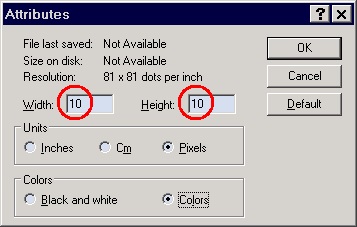

Далі залишається тільки зберегти картинку, бажано у форматі, що зменшує розмір картинки. Це може бути PNG або GIF для картинок з малою кількістю квітів (повідомлення про помилки, віконця програм і ін.) Або ж у форматі JPG для барвистих картинок (фотографії та ін.). Ці формати займають набагато менше місця, ніж BMP.

PS: у версії MSPaint в Windows 98 немає можливості зберігати зображення в стискають форматах. Тут можна порадити взяти MSPaint від Windows XP (заодно попросіть звідти ж Блокнот, щоб відкривати файли більше 64 КБ).
Програма для зняття скріншотів
11. Чим відкрити файли VCD, VC4, ISO, CDI?
Перш за все, необхідно сказати, що це формати файлів віртуальних дисків. Тобто береться звичайний компакт диск (або папка на вінчестері) і робиться його копія у вигляді одного, іноді декількох файлів. Найчастіше, віртуальні диски створюються для ігор, тому що більшість з ігор не йдуть без CD. В цьому випадку ми встановлюємо програму для роботи з віртуальними дисками, додаємо в неї скачав диск і працюємо з ним, як зі звичайним CD-ROM. До речі сказати, у віртуальних дисків є кілька суттєвих переваг: немає необхідності ламати CD-привід частими перестановками дисків від різних ігор; швидкість читання з вінчестера більше, ніж з CD-ROM; та й просто буде менше шуму, тому що привід не крутиться.
Програми та формати віртуальних дисків:
-
VCD - Virtual Drive
VC4 - Virtual CD
CDI - Paragon CD Emulator
ISO - WinISO або Daemon
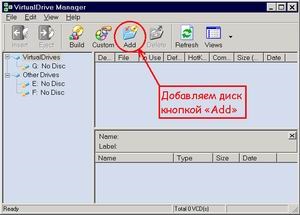
2. Virtual CD - працює з файлами VC4. Спочатку у віконці потрібно вибрати кнопку «Manage your virtual CD's» (Рис.1). Потім у вікні натиснути кнопку «Add» (Рис.2), щоб додати віртуальний диск або кнопку «Search», щоб знайти вірутальних диски на вінчестері. Далі мишкою перетягуємо значок диска на букву (наприклад, F: /). Працюємо.
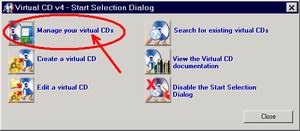

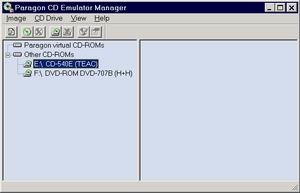

Daemon - працює з файлами ISO, BIN, CDI, NRG (Nero Burning Rom, але повинен бути встановлений ImageDrive), CCD (CloneCD), CUE (Cue sheets), BWT (Blindread), MDS (Media descriptor). Програма вміє обходити деякі типи захисту компакт дисків (StarForce, Protect CD, Securom, Laserlock, CDCOPS і ін.).
Всі ці програми ви легко можете знайти в мережі. Пошуковик Nethood 2 до ваших послуг.
12. Що за файлик такий Pagefile.sys або Win386.swp?
Pagefile.sys - це своп-файл (або віртуальна пам'ять), куди система скидає з оперативної пам'яті тимчасово непотрібні дані. Це прихований файл і знаходиться він в корені системного диска. Його розмір за замовчуванням вибирається самою операційною системою, але він може бути змінений через «Пуск -> Налаштування -> Панель управління -> Система -> Додатково -> Швидкодія -> Параметри -> Додатково -> Змінити». Там же, до речі, можна вибрати, на якому з розділів жорсткого диска повинен знаходитися своп-файл.
Рекомендується встановити максимальний і мінімальний розмір своп-файлу однаковим. Якщо у вас мало оперативної пам'яті (128 Мб або менше), поставте близько 300 Мб. Для деяких вимогливих ігор може знадобитися більше, наприклад, 500 або 700 Мб. Якщо оперативної пам'яті понад 128 Мб, розмір свопу можна потихеньку зменшувати і стежити, чи не просить чи система його збільшити. Якщо не просить - залишаємо як є.
Win386.swp - те ж саме тільки в Windows 98. Налаштування змінюються трохи в іншому місці: «Пуск -> Налаштування -> Панель управління -> Система -> Швидкодія -> Віртуальна пам'ять».
Про файл Hyberfil.sys. Якщо ви використовуєте сплячий режим, то створюється файл Hyberfil.sys, використовуваний системою при переході в «сплячий» режим. Його розмір дорівнює розміру оперативної пам'яті; в принципі, якщо ви не збираєтеся використовувати для виключення комп'ютера сплячий режим (Hybernate), то можна відключити його ( «Пуск -> Налаштування -> Панель управління -> Електроживлення -> Режим сну. де зняти галку з« Дозволити використання сплячого режиму ») , після чого файл Hyberfil.sys виявиться непотрібним.
13. Як правильно писати в конференції?
По-перше, необхідно зрозуміти, що конференції з'явилися за довго до вашої появи в них. По-друге, необхідно усвідомити, що існують негласні правила складання листа. Правила ці прості і зрозумілі. Якщо ви хочете, щоб читають конференцію люди, допомогли вам у чомусь, відповіли на питання - будьте ласкаві дотримуватися цих правил.
Отже, давайте уважно подивимося, як виглядає грамотно складений лист (відповідь):
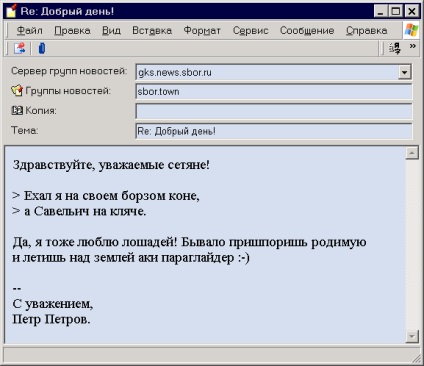
Як відповідати на листи в форматі HTML.
1. Ставимо курсор під цитованим текстом

2. Вибираємо стиль «Звичайний». Не звертайте увагу, що він уже обраний. Просто натисніть на нього ще раз, і з'явиться розрив в смужці зліва.


А найкраще в Outlook Express Забрати галочку в «Сервіс -> Параметри -> Відправлення повідомлень» навпроти «Відповідати у форматі вихідних повідомлень».

14. Чим відкрити PDF і як скопіювати текст в Word?
PDF - графічний формат фірми Adobe. Дуже часто використовується в інтернеті в різних довідниках, електронних книгах. Перевага його в тому, що він зберігає оригінальне оформлення документа, які б шрифти та інші оздоблювальні елементи не використовувалися б + часто текст векторний (можна збільшувати без втрати якості).
PDF може бути захищений від копіювання або від роздрукування. Якщо файл узятий з інтернет-бібліотеки, то швидше за все - захищений. Щоб це перевірити, pdf-файл треба відкрити акробатів (Adobe Acrobat Reader v: 5.0; 5.1; 6.0). Акробат 6.0 сам повідомить про захист (значок замка), а в 5.0 ця функція викликається кнопкою у вигляді ключа. А можна і простіше. У акробатів в панелі інструментів знайти «Виділення тексту» -> виділити потрібний текст (посторінково або весь) -> наїхати на виділене і викликати функцію копіювання, натиснувши праву кнопку миші. Якщо файл не захищений, то скопіювавши текст (матеріал) можна вставляти його в WORD.
Якщо файл захищений, то функція копіювання буде неактивна (сіренька). Спробувати роздрукувати з Акробата. Ну, а якщо функція друку теж заборонена, значить застосовуємо прогу «PDF Password Remover» (сер-к 543487435842547), яка знімає всі вище перераховані заборони.
15. Що за файлик такий DjVu?
А це щось на зразок PDF (див. Вище), тобто графічний формат. Наприклад, можна зберігати електронний книги.
Так само цей формат може переглядати начебто IrfanView (я цю прогу не користуються, не буду стверджувати). ACDSee начебто теж підтримує цей формат, але у мене в версії 3.1 не працює.
•••
Склав Dmitrich!
Оновив: 28/06/04
Під час складання дивився канал Eurosport.